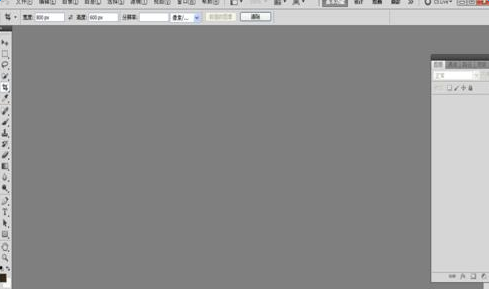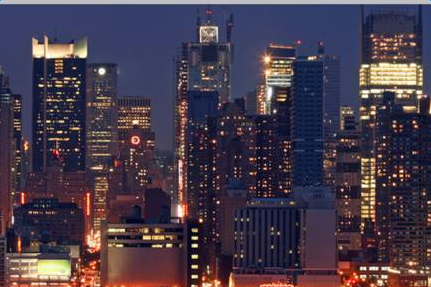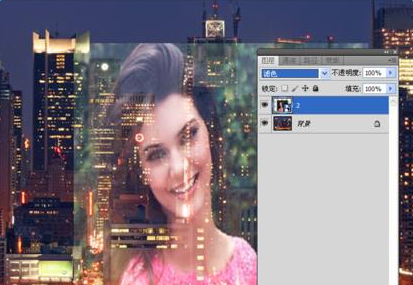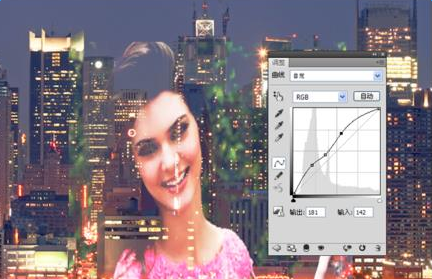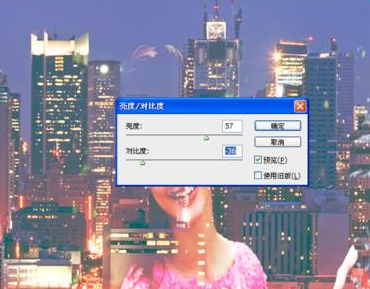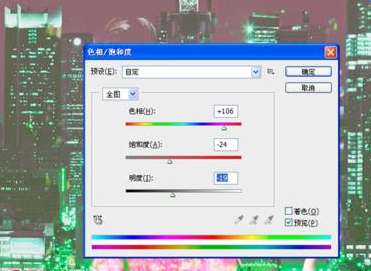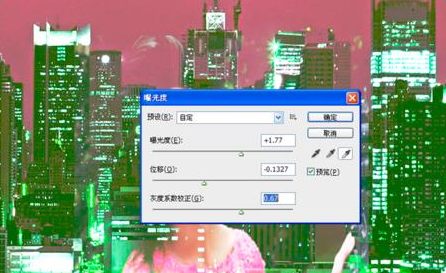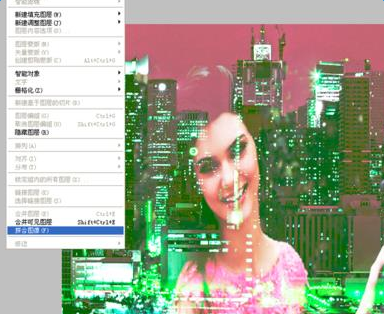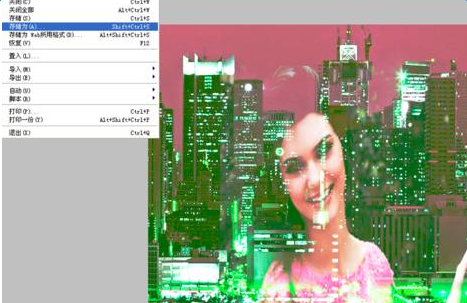PS怎么将两张图片合成做曝光效果?PS制作双重曝光教程
时间:2022-06-28 18:24:11 编辑:袖梨 来源:一聚教程网
1、首先从网络上下载两张图片,一张是人物照片,另一张是背景图片,保存在合适的位置上。
2、启动photoshop cs5,执行文件-打开命令,首先打开事先准备好的背景图片,裁剪大小为800*600。
3、直接把第二张人物图片拖拽到ps里,调整其大小和位置,并修改该图层的混合模式为滤色。
4、在图层面板上点击创建新的填充或调整图层按钮,从菜单中选择曲线命令,反复调整曲线,直到合适为止。
5、在图层面板上点击创建新的填充或调整图层按钮,从菜单中选择纯色命令,选择一种颜色进行填充,并修改该图层的混合模式为变亮。
6、在图层面板中选择背景图层,执行图像-调整-亮度对比度命令,在弹出的对话框中设置亮度为57,对比度为-36.点击确定按钮。
7、执行图像-调整-色相饱和度命令,在弹出的对话框中设置色相106,饱和度为-24,明度为-19,点击确定按钮。
8、执行图像-调整-曝光度命令,在弹出的对话框中设置曝光度为1.77,位移-0.1327,灰度系数矫正为0.67,点击确定。
9、执行图层-拼合图像命令,把所有的图层合并成一个背景图层。
10、执行文件-存储为命令,在弹出的对话框窗口中输入名称为“双重曝光效果”,找一合适的位置进行保存即可。
相关文章
- 《弓箭传说2》新手玩法介绍 01-16
- 《地下城与勇士:起源》断桥烟雨多买多送活动内容一览 01-16
- 《差不多高手》醉拳龙技能特点分享 01-16
- 《鬼谷八荒》毕方尾羽解除限制道具推荐 01-16
- 《地下城与勇士:起源》阿拉德首次迎新春活动内容一览 01-16
- 《差不多高手》情圣技能特点分享 01-16